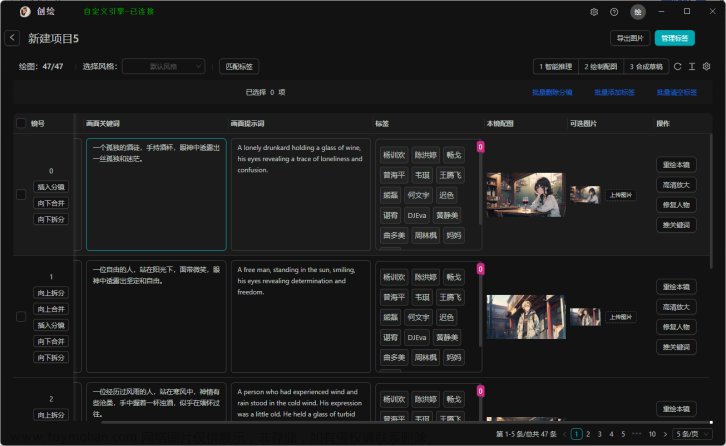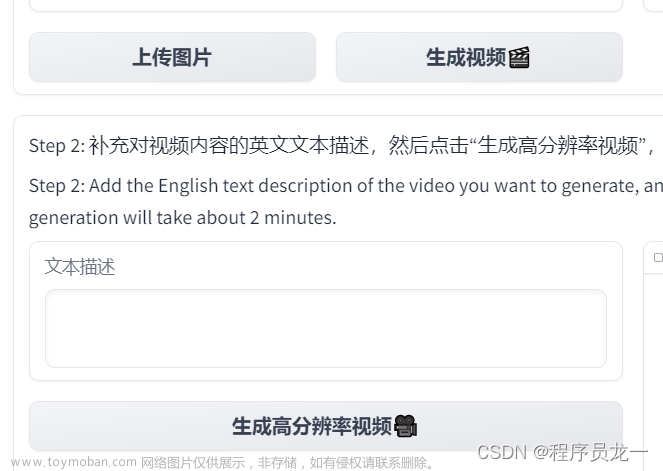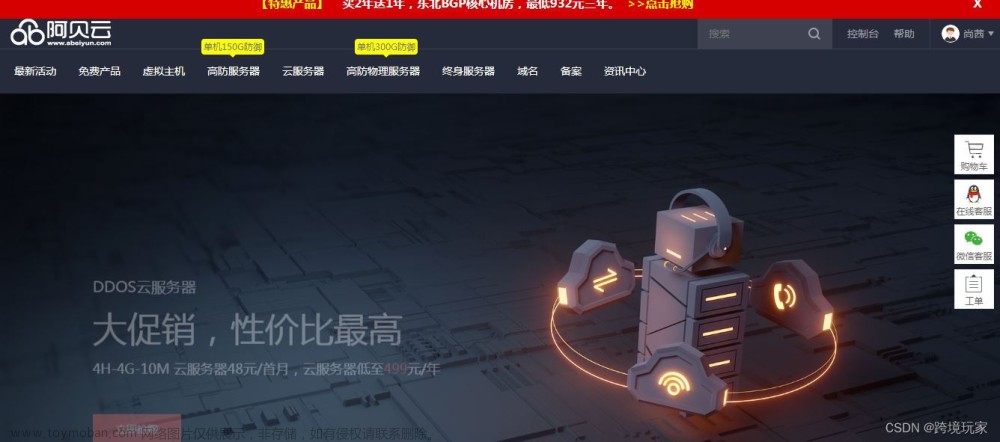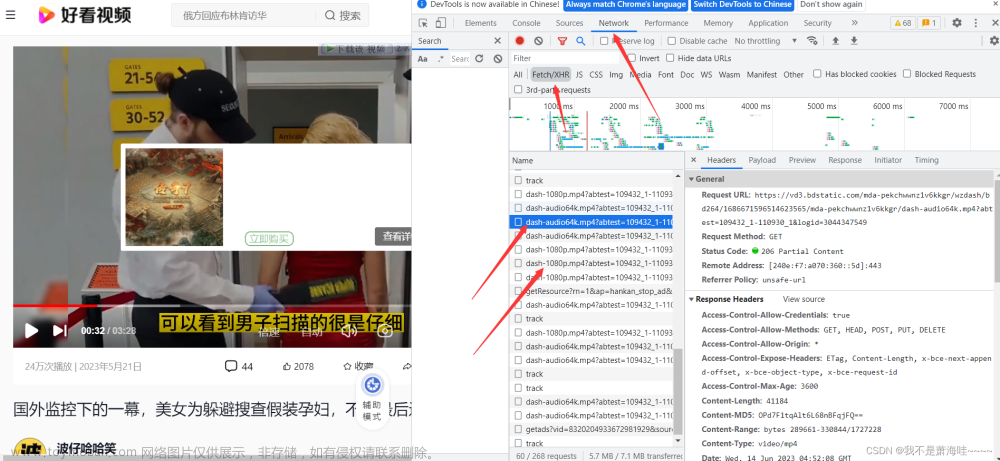大家好,我是 Java陈序员。
自从 OpenAI 发布 Sora 文本生成视频模型后,文本生成视频的 AI 技术引起了无数圈内圈外人士的关注和实验。
今天,给大家介绍一个大模型,可一键生成短视频。
关注微信公众号:【Java陈序员】,获取开源项目分享、AI副业分享、超200本经典计算机电子书籍等。
项目介绍
MoneyPrinterTurbo —— 一个利用大模型,一键生成短视频的开源项目。
只需输入视频主题或关键词,就可以全自动生成视频文案、视频素材、视频字幕、视频背景音乐,最后合成一个高清的短视频。
MoneyPrinterTurbo 支持生成竖屏9:16(抖音视频)、横屏16:9(西瓜视频)两种视频尺寸。
功能特色:
安装部署
1、环境准备
-
MoneyPrinterTurbo推荐使用 conda 创建 python 虚拟环境,因此需要先安装好 conda - 下载安装 ImageMagick
2、拉取代码
3、创建 python 虚拟环境
conda create -n MoneyPrinterTurbo python=3.10
conda activate MoneyPrinterTurbo
4、安装依赖
pip install -r requirements.txt
5、修改配置文件
将 config.example.toml 文件复制一份,命名为 config.toml.
按照配置文件(如下配置)中的说明,配置好 pexels_api_keys 和 llm_provider,并根据 llm_provider 对应的服务商,配置相关的 API Key.
[app]
# Pexels API Key
# Register at https://www.pexels.com/api/ to get your API key.
# You can use multiple keys to avoid rate limits.
# For example: pexels_api_keys = ["123456789","abcdefghi"]
# 特别注意格式,Key 用英文双引号括起来,多个Key用逗号隔开
pexels_api_keys = []
# 如果你没有 OPENAI API Key,可以使用 g4f 代替,或者使用国内的 Moonshot API
llm_provider="openai" # "openai" or "moonshot" or "oneapi" or "g4f" or "azure"
########## OpenAI API Key
# Visit https://openai.com/api/ for details on obtaining an API key.
openai_api_key = ""
openai_base_url = "" # no need to set it unless you want to use your own proxy
openai_model_name = "gpt-4-turbo-preview"
########## Moonshot API Key
# Visit https://platform.moonshot.cn/console/api-keys to get your API key.
moonshot_api_key=""
moonshot_base_url = "https://api.moonshot.cn/v1"
moonshot_model_name = "moonshot-v1-8k"
########## OneAPI API Key
# Visit https://github.com/songquanpeng/one-api to get your API key
oneapi_api_key=""
oneapi_base_url=""
oneapi_model_name=""
########## G4F
# Visit https://github.com/xtekky/gpt4free to get more details
# Supported model list: https://github.com/xtekky/gpt4free/blob/main/g4f/models.py
g4f_model_name = "gpt-3.5-turbo-16k-0613"
########## Azure API Key
# Visit https://learn.microsoft.com/zh-cn/azure/ai-services/openai/ to get more details
# API documentation: https://learn.microsoft.com/zh-cn/azure/ai-services/openai/reference
azure_api_key = ""
azure_base_url=""
azure_model_name="gpt-35-turbo" # replace with your model deployment name
azure_api_version = "2024-02-15-preview"
# Subtitle Provider, "edge" or "whisper"
# If empty, the subtitle will not be generated
subtitle_provider = "edge"
#
# ImageMagick
#
# Once you have installed it, ImageMagick will be automatically detected, except on Windows!
# On Windows, for example "C:\Program Files (x86)\ImageMagick-7.1.1-Q16-HDRI\magick.exe"
# Download from https://imagemagick.org/archive/binaries/ImageMagick-7.1.1-29-Q16-x64-static.exe
# imagemagick_path = "C:\\Program Files (x86)\\ImageMagick-7.1.1-Q16\\magick.exe"
#
# FFMPEG
#
# 通常情况下,ffmpeg 会被自动下载,并且会被自动检测到。
# 但是如果你的环境有问题,无法自动下载,可能会遇到如下错误:
# RuntimeError: No ffmpeg exe could be found.
# Install ffmpeg on your system, or set the IMAGEIO_FFMPEG_EXE environment variable.
# 此时你可以手动下载 ffmpeg 并设置 ffmpeg_path,下载地址:https://www.gyan.dev/ffmpeg/builds/
# Under normal circumstances, ffmpeg is downloaded automatically and detected automatically.
# However, if there is an issue with your environment that prevents automatic downloading, you might encounter the following error:
# RuntimeError: No ffmpeg exe could be found.
# Install ffmpeg on your system, or set the IMAGEIO_FFMPEG_EXE environment variable.
# In such cases, you can manually download ffmpeg and set the ffmpeg_path, download link: https://www.gyan.dev/ffmpeg/builds/
# ffmpeg_path = "C:\\Users\\harry\\Downloads\\ffmpeg.exe"
#########################################################################################
[whisper]
# Only effective when subtitle_provider is "whisper"
# Run on GPU with FP16
# model = WhisperModel(model_size, device="cuda", compute_type="float16")
# Run on GPU with INT8
# model = WhisperModel(model_size, device="cuda", compute_type="int8_float16")
# Run on CPU with INT8
# model = WhisperModel(model_size, device="cpu", compute_type="int8")
# recommended model_size: "large-v3"
model_size="large-v3"
# if you want to use GPU, set device="cuda"
device="CPU"
compute_type="int8"
[pexels]
video_concat_mode="sequential" # "random" or "sequential"
[pexels.proxies]
### Use a proxy to access the Pexels API
### Format: "http://<username>:<password>@<proxy>:<port>"
### Example: "http://user:pass@proxy:1234"
### Doc: https://requests.readthedocs.io/en/latest/user/advanced/#proxies
# http = "http://10.10.1.10:3128"
# https = "http://10.10.1.10:1080"
在 Windows 系统,需要将 imagemagick_path 配置为你的 ImageMagick 实际安装路径(如果安装的时候没有修改路径,直接取消注释即可)。
6、启动项目
进入到项目根目录下,执行以下命令:
webui.bat
成功启动后,浏览器会自动打开:
http://localhost:8501
接下来,就可以愉快的生成视频了~
快速使用
1、浏览器访问
项目启动成功后,在浏览器中访问:
http://localhost:8501
成功访问后,出现如下页面:
2、开始生成视频
输入视频主题、视频文案(可选),其他的一些视频设置进行自定义修改,设置完毕后点击开始生成视频,就可以开始生成视频了!
3、如果你没有填写视频的关键词,工具会帮你生成视频的关键词
4、整个任务分为生成视频、音频、字幕,最终合成视频四个步骤
5、视频生成好后最后会生成一个任务 ID
6、生成的视频会存放在项目目录下的 storage 文件夹中
7、任务 ID 对应的文件夹中会有视频、音频、字幕素材以及最终的合成视频
8、最终生成视频的播放效果
MoneyPrinterTurbo 安装简单,小白也能快速上手,在短时间内就能快速生成一个短视频!快去安装体验吧~
关注微信公众号:【Java陈序员】,回复【搞钱】获取项目源码地址。
最后
推荐的开源项目已经收录到 GitHub 项目,欢迎 Star:
https://github.com/chenyl8848/great-open-source-project
或者访问网站,进行在线浏览:文章来源:https://www.toymoban.com/news/detail-843708.html
https://chencoding.top:8090/#/
大家的点赞、收藏和评论都是对作者的支持,如文章对你有帮助还请点赞转发支持下,谢谢!文章来源地址https://www.toymoban.com/news/detail-843708.html
到了这里,关于一个可一键生成短视频的AI大模型,亲测可用的文章就介绍完了。如果您还想了解更多内容,请在右上角搜索TOY模板网以前的文章或继续浏览下面的相关文章,希望大家以后多多支持TOY模板网!